ReiBoot for Android-أفضل أداة لإصلاح نظام Android
إصلاح أكثر من 50 مشكلة في Android والدخول والخروج من وضع الاسترداد مجانًا
أفضل أداة لإصلاح Android
إصلاح أكثر من 50 مشكلة في نظام Android، دون فقدان البيانات
"هاتفي شاومي عالق في Fastboot mode ولا يمكنني الخروج من هذه الصفحة، من يستطيع مساعدتي في حل مشكلة fastboot شاومي؟ في الواقع، أنا لا أعرف شيئًا عن وضع الوضع السريع."
هاتف المستخدم من شاومي عالق في وضع التشغيل السريع (Fastboot mode)، وهذا يعني أن الهاتف قد تجمد في هذا الوضع ولا يستجيب للأوامر العادية. يبحث العديد من المستخدمين عن طرق لحل مشكلة الأندرويد العالقة في وضع Fastboot . في هذه المقالة، سنوضح بالتفصيل جميع القضايا المتعلقة بوضع Fastboot mode، بما في ذلك ما هو وكيفية الخروج من Fastboot mode. ستعمل هذه الطرق مع جميع مشكلات fastboot mode لهواتف Android.

وضع التشغيل السريع (Fastboot mode) هو وضع التمهيد الذي يثير اهتمام العديد من مستخدمي الهواتف المحمولة. يمكن استخدامه للتواصل مع الكمبيوتر وتنفيذ مجموعة متنوعة من العمليات مثل تفليش البرامج الثابتة، وفتح قفل محمّل التمهيد، وتفليش استعادة مخصصة وغيرها. Fastboot mode ليس مقتصرًا على علامة تجارية هاتف محددة، حيث يدعم تقريبًا جميع الهواتف التي تعمل بنظام التشغيل Android هذا الوضع. تشمل العلامات التجارية الشائعة شاومي، هواوي، Google، سوني (Sony)، LG، Nokia، وOnePlus، وMoto وHTC وغيرها.
أبلغ العديد من مستخدمي من شاومي وريدمي أن هواتفهم قد علقت في وضع Fastboot ولا يمكن الخروج منه. أود أن أوصيهم باستخدام أداة إعادة تشغيل الاندرويد المجانية Tenorshare ReiBoot for Android للتخلص بسهولة من هذا الوضع. إنه برنامج مجاني تمامًا يوفر لك نقرة واحدة للخروج من وضع Fastboot على هاتف Android.
الخطوة 1: قم بتنزيل هذا البرنامج وتثبيته على جهاز الكمبيوتر الخاص بك ، قم بتوصيل هاتفك المعلق بالكمبيوتر. قم بتشغيل ReiBoot for Android وانقر على "خروج من Fastboot Mode" من الواجهة الرئيسية.
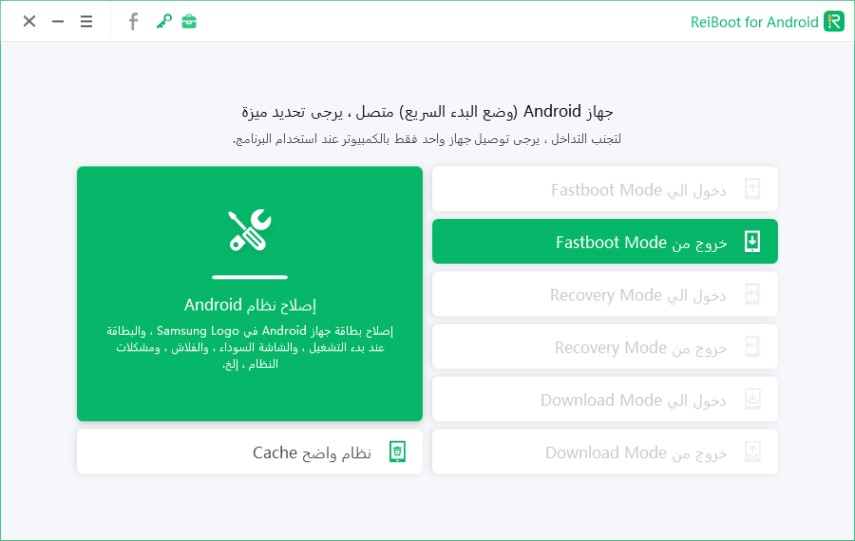
الخطوة 2: سيتم خروج هاتفك من وضع Fastboot mode(البدء السريع) بنجاح في غضون بضع ثوانٍ، وبعد إعادة التشغيل التلقائي، ستلاحظ أنك لم تفقد بيانات هاتفك، رائع!
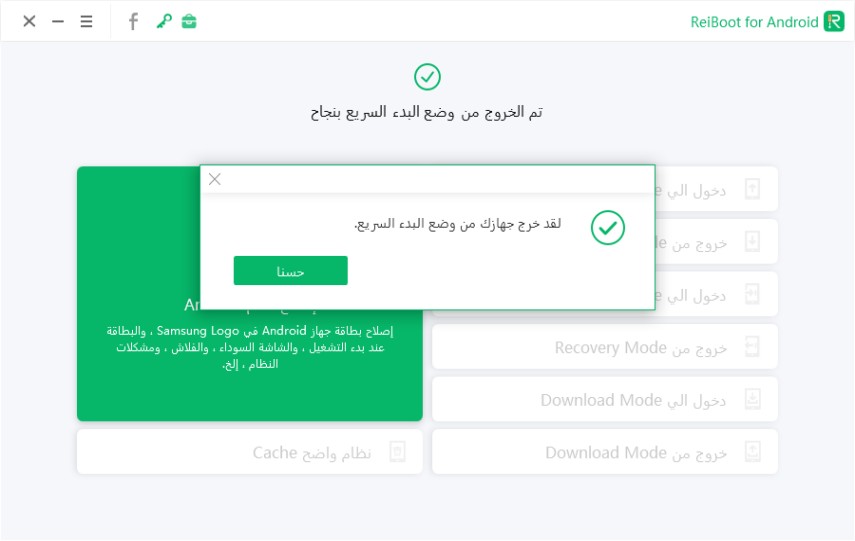
هذا هو وسيلة مجدية لإصلاح وضع Android fastboot عالق دون فقدان البيانات. إذا استمرت مشكلة fastboot ، فنحن نوصيك باستخدام ميزة إصلاح نظام Android على Tenorshare ReiBoot for Android لتقديم إصلاح كامل لنظام التشغيل Android مما سيساعد بالتأكيد في حل المشكلة.
اقرأ عن كيفية إصلاح نظام Android.
يحدث التعطل في وضع Fastboot عادةً لأولئك الذين لديهم جهاز ذي جذر. ولكن عندما يتوقف تطبيق Android ، فإليك بعض الطرق الأخرى التي يمكنك من خلالها محاولة حل مشكلة Fastboot Mode.
أسهل طريقة لإفشال ما يمكنك تجربته هي إعادة تشغيل الهاتف. أطفئها ثم أعد تشغيلها. إذا تمكنت الطريقة من حل مشكلتك ، فيجب أن يبدأ هاتفك بشكل طبيعي.
إذا لم تنجح إعادة تشغيل الهاتف ، فحاول إيقاف تشغيل الجهاز وسحب البطارية. اتركه لبضع ثوان ثم أعد البطارية إلى مكانها وابدأ تشغيل جهازك.
لا يوجد حتى الآن الحظ؟ ثم حان الوقت لنشمر عن سواعدكم والقيام ببعض الأعمال المكثفة.
هناك تطبيقات يمكن أن تساعدك على إلغاء تثبيت جهاز Android الخاص بك من وضع Fastboot.
واحد منهم هو أدوات Android متعددة. إحدى ميزات الأداة هي مساعدتك في الخروج من حلقة وضع Fastboot. قم بتثبيته على جهاز الكمبيوتر الذي يعمل بنظام Windows ، وابدأ تشغيل التطبيق ، وقم بتوصيل جهازك. ثم اتبع التعليمات.
تم تطويره من قبل مختصي Android اللطفاء في منتدى GSM. يمكنك العثور على روابط التنزيل عن طريق إجراء بحث سريع في Google.
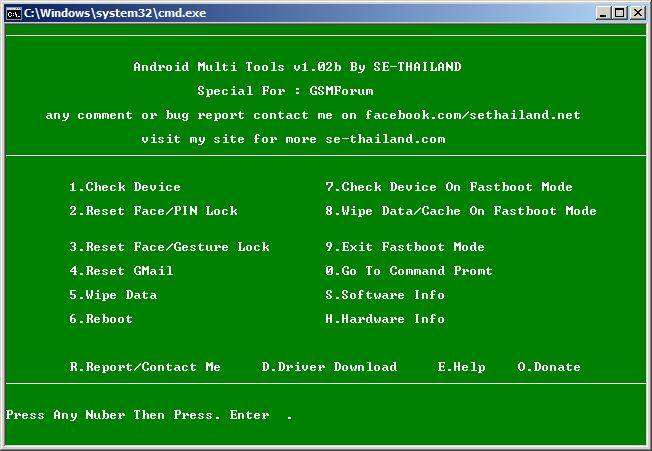
البديل الآخر هو أدوات ADB و Fastboot من الرجل الكبير نفسه - Google. كانت هاتان الأداتان جزءًا من Android Studio ، لكنهما متاحان الآن كتنزيل مستقل. يمكنك الحصول عليه باستخدام هذا الرابط.
بعد تنزيل الأداة ، قم بتوصيل جهازك بالكمبيوتر ، ثم افتح Terminal الموجود في مجلد ADB ، ثم اكتب Fastboot devices.
بعد العثور على جهازك ، اكتب إعادة تشغيل Fastboot.
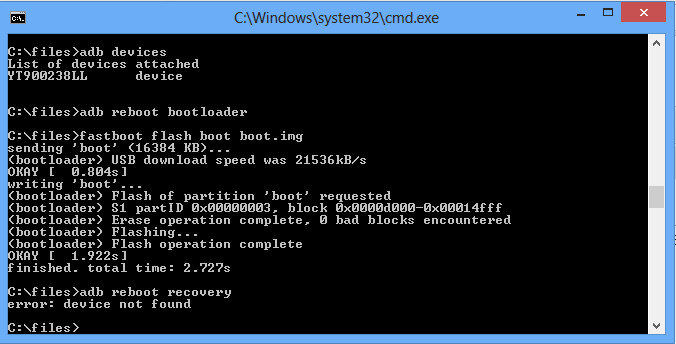
كيفية دخول وضع Fastboot في هواتف xiaomi:
ابتداءً من MIUI 13، يُعرض نص FASTBOOT باللون البرتقالي على الهاتف. في الإصدارات السابقة من نظام التشغيل (MIUI 12.5 وما دونها)، كان يتم عرض أرنب ماركة يرتدي قبعة فرو ويقوم بإصلاح نظام Android ونص أزرق.
من الضروري أن تكون حذرًا عند استخدام Fastboot mode، حيث يمكن أن تؤدي الإجراءات غير الصحيحة إلى حدوث مشكلات أخرى. إذا كنت غير ملم بتفاصيل Fastboot mode أو كيفية التعامل معه، فيمكنك استخدام Tenorshare ReiBoot for Android للدخول إلى Fastboot أو الخروج منه بنقرة واحدة، وهو ما لن يؤدي إلى إتلاف هاتفك أو بياناتك.
ثم اكتب تعليقك
بقلم Mahra Mariam
2025-12-31 / مشاكل لجخاز Android